NVIDIA выпустила патч для недавно обнаруженной ошибки, замедляющей работу некоторых графических процессоров. Эта ошибка снижала производительность некоторых моделей видеокарт; Но только когда пользователь открывает приложение Discord в фоновом режиме.
Вот как это можно исправить. Проверять Как исправить ошибку Discord «Не удалось установить» в Windows.
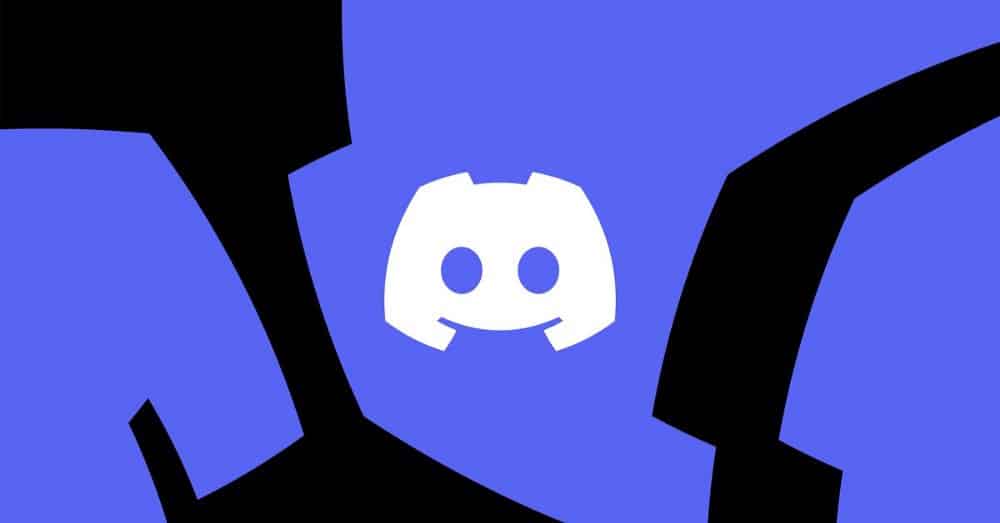
В чем проблема между Discord и видеокартой NVIDIA?
Проблема началась, когда Discord выпустил обновление, в котором была добавлена поддержка AV1, популярного формата кодирования видео. Это обновление позволило пользователям графических процессоров серии GeForce RTX 40 транслировать свой игровой процесс в формате HD через Discord Nitro. Однако вскоре стало очевидно, что обновление оказало нежелательное влияние на производительность некоторых видеокарт NVIDIA. Проверять Что такое видеокодек AV1 и для чего он используется?
В некоторых случаях пользователи сообщали, что тактовая частота памяти снижалась примерно на 200 МГц. Это значительное падение производительности, которое заметно влияет на обычную производительность во время игр.
NVIDIA признала проблему и подробности исправления в твите, опубликованном 2023 февраля XNUMX года.
Пользователи GeForce теперь могут загрузить обновление профиля приложения для Discord. Это решает недавнюю проблему, из-за которой тактовые частоты памяти некоторых графических процессоров GeForce не достигали полной скорости при работе Discord в фоновом режиме. Обновление автоматически загружается на ваш компьютер при следующем входе в Windows. pic.twitter.com/89nwugWQFF
— Служба поддержки клиентов NVIDIA (@nvidiacc) 3 февраля 2023
На какие видеокарты NVIDIA влияет ошибка Discord?
NVIDIA не опубликовала конкретный список затронутых видеокарт.
Известные графические процессоры, в которых возникла проблема, включают:
- RTX 3080
- RTX 3060Ti
На данный момент неясно, входит ли серия RTX 40 в число затронутых моделей. Информация о том, так ли это, противоречива.
Как исправить проблему с графическим процессором в Discord?
Хорошей новостью является то, что NVIDIA уже выпустила автоматическое исправление, которое должно устранить проблему без какого-либо взаимодействия с пользователем. Удивительно, но это не патч GeForce. Вместо этого исправление применяется к профилю пользователя.
Если вы беспокоитесь, что исправление не будет применяться, есть варианты, которые могут помочь вам решить проблему. Первый вариант — вручную заставить приложение NVIDIA проверять наличие обновлений. Следующие шаги подробно описывают, как это сделать.
- откройте приложение NVIDIA; Доступ к нему можно получить из системного трея.
- Щелкните вкладку Драйверы.
- Нажмите Проверить обновления.
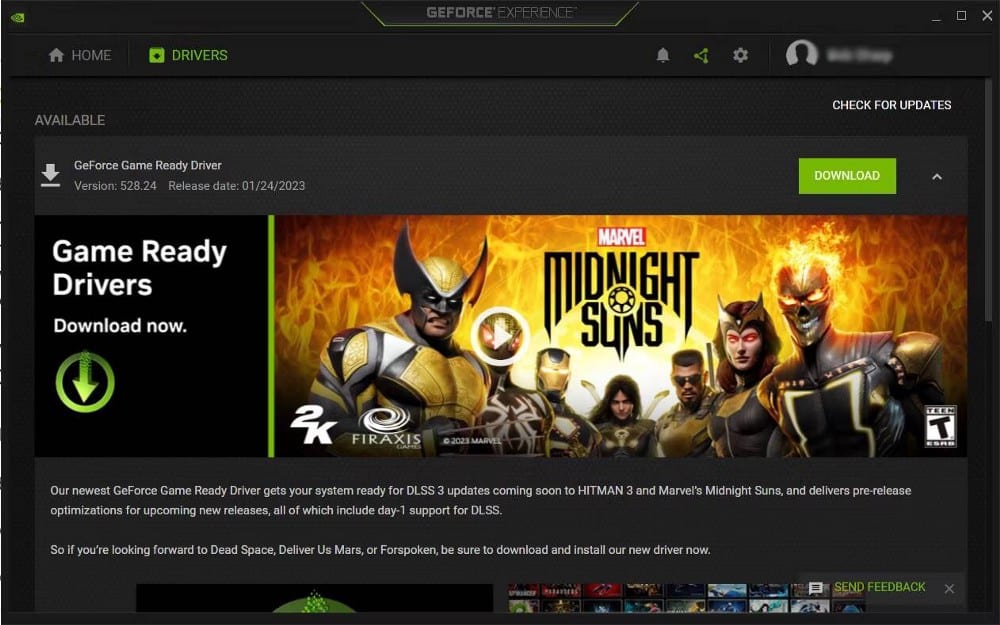
Теперь приложение NVIDIA проверит наличие обновлений и при необходимости применит исправление.
Второй способ немного сложнее и предполагает ручное обновление профиля пользователя. Для этого необходимо загрузить GeForce 3D Profile Manager.
Процесс займет около десяти минут. Полный набор инструкций можно найти на Страницы справки NVIDIA.
Восстановить оптимальную производительность для Discord
Любое падение производительности графического процессора во время игры не является идеальным. Всегда полезно закрыть как можно больше ненужных приложений, прежде чем приступить к следующему игровому приключению. Это гарантирует, что ресурсоемкие процессы не повлияют на производительность вашего графического процессора.
Подобные ошибки распространены, и скорость NVIDIA в признании проблемы и развертывании обновления должна свести неудобства для пользователя к минимуму. Вы можете просмотреть сейчас Не работает микрофон в Discord? Исправления, чтобы попробовать.







